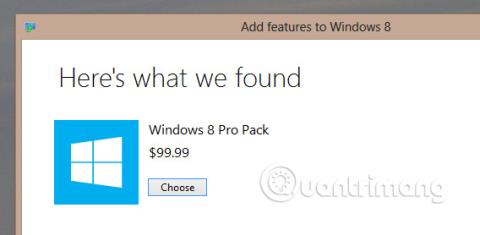Windows 10 on tuonut käyttäjille sarjan uusia ominaisuuksia. Mutta aina kun on uusia ominaisuuksia, löydät myös porsaanreikiä, joissa vanhat suosikit poistetaan käytöstä.
Windows 10:ssä Windows Media Centeriä ei enää tueta. Tämä tarkoittaa, että jos sinulla on se asennettuna, WMC lakkaa toimimasta, kun päivität Windows 10:een. Tämä ei ole ollenkaan miellyttävää, varsinkin jos Windows Media Center on suosikkiratkaisusi.
Siksi on aika löytää uusi mediakeskussovellus, joka on yhteensopiva Windows 10:n kanssa tulevaa käyttöä varten.
5 vaihtoehtoa Windows Media Centerille Windows 10:ssä
Microsoft ei ole hyväksynyt viestintäominaisuuksia
Microsoft ei enää tue Windows Media Centeriä. Myös DVD-toisto on kadonnut Windows 10:ssä. Nämä kaksi ominaisuutta otettiin käyttöön Windows 7:ssä ja poistettiin sitten Windows 8: sta , mutta niitä tuetaan edelleen, jos asennat Windows Media. Centerin premium-päivityksessä.

Windows 10:ssä sinun on kuitenkin löydettävä vaihtoehto, ei vain Windows Media Centerille, vaan myös DVD-levyjen toistolle (jota voidaan tehdä WMC:llä).
Onneksi Windows-käyttäjillä on runsaasti vaihtoehtoisia vaihtoehtoja molemmille ominaisuuksille. Selvitetään yksityiskohdat seuraavan artikkelin kautta!
DVD- tai Blu-ray-levyn avaaminen Windows 10:ssä
Jos käytät Windows 10:tä ja haluat toistaa DVD- tai Blu-ray-levyä, sinun tulee ensin mennä Windows 10 Storeen ja etsiä DVD-soitinsovellus. Etsimäsi sovellus ilmestyy tänne.
Sovellus ei kuitenkaan välttämättä ole käytettävissä, kun haluat sen. Vaihtoehto (kuten Windows 8:ssa) on löytää mediasoitin, joka käsittelee DVD- ja Blu-ray-levyjä. Joustava mediasoitin, joka antaa sinulle täyden hallinnan valikoista.
Jos et ole käyttänyt VideoLanin erinomaista mediasoitinta (sillä on myös ääni ja video), nyt on sen aika. VLC-mediasoitin on täysin ilmainen ladata ja käyttää, ja se tukee jo Windows 10:tä. Hanki VLC:si osoitteesta www.videolan.org/vlc/download-windows.html .
VLC-mediasoittimessa on myös joukko piilotettuja ominaisuuksia, joista voi olla sinulle hyötyä.
Vaihtoehto Windows Media Centerille Windows 10:ssä
Vaikka Windows Media Center on erittäin suosittu, se on alkanut suurelta osin korvata monilla huippuluokan järjestelmillä XBMC:stä (nyt nimeltään Kodi) Plexiin. Mutta vaihtaminen mediakeskusratkaisusta toiseen ei ole enää asia, josta käyttäjien tarvitse huolehtia liikaa. Aiemmin olet saattanut olla huolissasi yhteensopimattomien tunnisteiden ongelmista, metatietojen, albumien tai elokuvien kansien uudelleenindeksoinnista jne., mutta nyt niistä ei ole syytä huoleen.
Nämä tiedonjakelupalvelut ovat paljon nopeampia, ja nopealla Internet-yhteydellä uuden mediakeskuksen tietokannan luominen ei vie liian kauan.
Mutta mitä mediakeskusjärjestelmää käyttäisit Windows Media Centerin korvaamiseen Windows 10:ssä?
XBMC/Kodi.tv
Monien ihmisten oletusvalinta on luultavasti Kodi , XBMC:n uusi nimi. Tämän alun perin tarkoituksena oli hakkeroida mediakeskus Xboxille, Microsoftin ensimmäiselle konsolille, joka oli pohjimmiltaan lukittu tietokone. Xbox 360:n julkaisun myötä XBMC kehitettiin täydelliseksi mediakeskussovellukseksi Linuxille ja Windows PC:lle, ja se on ollut erittäin suosittu siitä lähtien. Löydät siitä versiot Androidille ja Raspberry Pi:lle . Jos oletuskäyttöliittymä ja -ominaisuudet eivät ole sopivia, älä huolehdi liikaa, koska saatavilla on teemoja ja laajennuksia tämän sovelluksen toimivuuden laajentamiseen.

Kodiin vaihtaminen on hienoa, koska se on luultavasti laajimmin käytetty mediakeskusvaihtoehto ja sillä on suurin yhteisön tuki. Kodin Live TV -tallennusominaisuus on myös parempi kuin Windows Media Centerin PVR, pääasiassa tämän alueen jatkuvan kehityksen ansiosta.
Plex.tv
Se on helppo asentaa, ja Plex täyttää mediapalvelimen ja mediasoittimen roolin kauniisti. Se tarjoaa tukea muille laitteille (kuten Android ja iOS ) mobiilisovelluksen kautta.

Plex on mediapalvelin, joka suoratoistaa paikallisesti, ulkoisesti tai kotiverkkoosi liitettyjä mediatiedostoja asiakassovelluksiin. Internet Explorer on tämän palvelimen käyttöliittymä, johon voit lisätä kanavia (kuten Soundcloud ja Vimeo) ja kirjastosi. Voit nauttia mediatiedostoistasi käyttämällä mobiili- ja työpöytäsovelluksia, jotka voivat suoratoistaa elokuvia ja TV-ohjelmia televisioosi.
Yksi huomioitava asia on, että Plex on hieman nirso sen suhteen, kuinka järjestät ja nimeät mediakokoelmasi, erityisesti TV-ohjelmat sarjoittain. Tee se kuitenkin oikein, jotta palvelu toimii saumattomasti.
MediaPortal.com
Kuten XBMC/Kodi, MediaPortal on ilmainen, avoimen lähdekoodin, ja siinä on täysi TiRo-tyylinen PVR sisäänrakennettu TV-tallennusta varten (TV-kortin kautta tietysti). Saatavilla on satoja laajennuksia, teemoja ja sovelluksia, jotka tukevat myös suoraa radion suoratoistoa ja tallennusta.

Laajennukset tukevat flash-pelejä, Netflix- sovelluksia ja online-videon toistoa. Kaikki tämä tekee MediaPortalista vahvan haastajan vaihtoehtona Windows Media Centerille Windows 10:ssä. Todellisuudessa MediaPortal ja XBMC/Kodi ovat olleet kilpailijoita jo useiden vuosien ajan, mutta vertailu on vaikeaa, koska niiden ominaisuuksien välillä ei ole juurikaan eroa.
JRiver MediaCenter (jriver.com)
Hinta 49,98 dollaria yhdestä lisenssistä, JRiver on premium-vaihtoehto, äläkä anna sen hinnan lannistaa sinua. Tämä sovellus on edelleen vahva valinta, ja se tarjoaa tuen äänelle, videolle ja kuville sekä verkkotuen DLNA-laitteille. Monille ihmisille mahdollisuus kuunnella musiikkia millä tahansa laitteella on iso plussa, ja DLNA-tuen sisällyttäminen on auttanut JRiver MediaCenteriä saamaan viime aikoina monia myönteisiä arvosteluja.

Tämän sovelluksen jokainen ominaisuus toimii erittäin hyvin. Se on selkeästi vahva puoli kaikissa huippuluokan sovelluksissa. Kuten muutkin vaihtoehdot, tukea tarjotaan foorumien ja wikien kautta.
Emby.media
Helppo yhdistää, suoratoistaa televisiossa, hallita DLNA:ta, mediaa, mobiili- ja pilvisynkronointia, jakaa ja asettaa lapsilukkoasetuksia, houkutteleva käyttöliittymä ja jopa Chromecast-tuki. Emby on loistava valinta mediakeskussovellukseksi, ja se pystyy koodaamaan uudelleen. lennossa sopivalle PC:lle.

Kuten Plex, Embyssä on kaksi osaa, PC-pohjainen palvelin, joka huolehtii mediatietokannasta, jota voit sitten selata ja nauttia yhden tai useamman asiakkaan kautta.
Emby on saatavilla ilmaiseksi Windowsille (sekä Linuxille, Macille ja jopa FreeBSD:lle), mediatiedostoja hallitaan selaimen kautta. Emby-palvelin on asennettava ensin, ja siinä on TV-sovellukset Android TV:lle, Amazon Fire TV:lle, Chromecastille ja mobiilisovellukset Windows 8:lle, Windows Phonelle , iOS:lle ja Androidille, jotta voit katsella mediasisältöäsi.
Kun päivität Windows 10:een, Windows Media Center ei enää toimi. Mutta älä huoli. Mikä tahansa näistä viidestä vaihtoehdosta on täydellinen (jopa premium). Voit tietysti käyttää niitä vaihdoksena mediakeskuksen nollaamiseen ja vaihtaa HTPC:stä pienempään, omistettuun mediakeskuslaitteeseen, kuten Apple TV tai Roku.
Oletko kokeillut Windows Media Centerin vaihtoehtoja? Onko sinulla muuta ratkaisua? Kerro meille siitä alla olevissa kommenteissa!
Katso lisää: